3 min to read
Spring Boot - 기본적인 Gradle Project 핸들링 하기
Gradle 사용

SpringBoot
요즘 STS + Maven 조합으로 개발을 진행 하면서 다른 블로그나 여러 IT 동향들을 살펴 보면
IntelliJ + Gradle 조합으로 개발을 진행하면 매우 편하다 라는 의견이 많아 한번 진행 해보려고 한다
아래는 IntelliJ로 Gradle Project를 생성후 이를 SpringBoot Project로 바꾸는 기본적인 소스 이다.
참고 서적 : 스프링 부트와 AWS로 혼자 구현하는 웹 서비스 : 이동욱 지음
build.gradle
buildscript {
ext { // 그래이들 내 에서 전역 변수 사용을 위한 ext 예약어
// Boot 버전
springBootVersion = '2.1.7.RELEASE'
}
repositories {
mavenCentral()
jcenter()
}
dependencies { // 위 ext 문장 안의 springBoot 변수를 대입 시켜 그레이들 플러그인에서 의존성 을 받겠따는 의미
classpath("org.springframework.boot:spring-boot-gradle-plugin:${springBootVersion}")
}
}
// Spring 개발을 위해 그레이들 에서 필수적으로 기재 하여아할 플러그인 4가지 이다.
apply plugin: 'java'
apply plugin: 'eclipse'
apply plugin: 'org.springframework.boot'
apply plugin: 'io.spring.dependency-management'
// 각종 의존성 라이브러리 들을 어떤 원격 저장소에서 받을지를 정한다.
repositories {
// User 라이브러리 등록이 mavenCentral보다는 jcenter가 좀더 간결 하고 쉽다.
// jcenter에 등록된 라이브러리는 mavenCentral에도 업로드 자동화 설정이 가능하다.
mavenCentral()
jcenter()
}
dependencies {
// 의존성에 버전명을 입력 하지 않으면 버전 충돌 걱정 없이 개발이 가능하다.
compile('org.springframework.boot:spring-boot-starter-web')
compile('org.projectlombok:lombok')
testCompile('org.springframework.boot:spring-boot-starter-test')
}
잠깐!
설치 후 바로 개발에 착수 해도 되겠지만, 인텔리제이 의 UI중
Gradle 탭을 클릭하여 의존성 주입이 제대로 반영이 되어 있는지 확인 해야 한다.
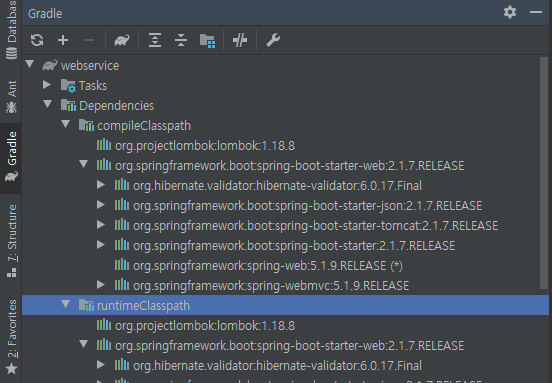
그리고… 이왕 하는김에 Git도 연동 해보자!
Ctrl + Shift + A 단축키를 이용해 “Github” 를 검색 해보자!
그리고 아래 그림에서 처럼 Share project on github를 누르고 깃에 로그인 한다.

그리고 순서대로 나오는 설정을 해준다.
Repository Name에 등록한 이름으로 깃허브에 저장소가 생성 된다.
다만 커밋 할 때 인텔리제이 환경 파일인 .idea 관련한 디렉토리 및 파일들은 커밋 하지 않기 때문에 이를 .gitignore 에서 제외 시켜 보도록 하자.
다만, 인텔리제이 에서는 이를 지원하지 않고 플러그인 으로 이를 설정 할 수 있다.
플러그인 에서는…
- 파일 위치 자동완성
- 이그노어 처리 여부 확인
- 다양한 이그노어 파일 지원
아래는 .ignore 플러그인 설치 방법이다.
Ctrl + Shift + A 를 이용핸 Plugins 를 검색해 Action을 선택 설치 팝업창을 띄운다.
.ignore를 검색 해본다.
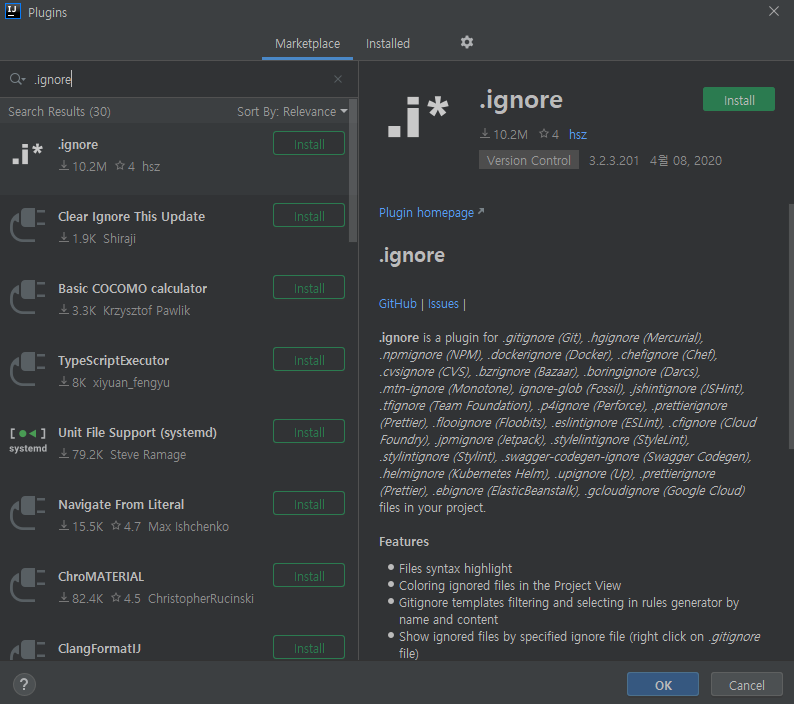
설치 해준다!
프로젝트 네비게이터 에서 프로젝트 선택후 ALT+INSERT 키를 통해 ignore를 생성해 준다.
여러 템플릿을 선택 할 수 있지만 그냥 생성을 눌러 빈 파일을 생성해 준다.
그리고 아래 두줄을 추가해 준다.
.gradle
.idea
그럼 이제 .gitignore 파일을 깃 에다가도 등록 해야 한다.
[Ctrl+K] 를 눌러 커밋 창을 열어 커밋 후 [Ctrl+Shift+K] 를 눌러 푸시 한다.
git에 들어가 commit 내용 을 확인해 정상적으로 등록이 되었는지 확인해 본다!
이로써 기본적인 개발환경 셋팅은 끝났다… 항상 느끼는 거지만 프로젝트 시작 할때마다 개발환경 셋팅에 시간이 참 많이간다…
PS : gitignore 를 설정 했음에도 불구하고 정상적으로 제외가 되지 않을 경우 아래 명령어 실행(프로젝트 디렉토리에서)
git rm -r –cached .
git add .

Comments